¿Cómo evitar que el iPhone tome fotos en HEIC en iOS 12?
Apple introdujo el formato de imagen HEIC / HEIF en iOS 11. El objetivo principal del formato de imagen es comprimir el tamaño del archivo hasta en un 50 por ciento sin sacrificar la calidad para liberar espacio iPhone / iPad. Cabe señalar que HEIF es más eficiente en la gestión de imágenes que el popular JPEG. Sin embargo, el formato de imagen HEIC / HEIF recién lanzado no es ampliamente aceptado en todas las plataformas, lo que significa que es difícil ver las fotos HEIC que tomaste en otros lugares que no sean dispositivos iOS. Debido a esto, es posible que desee evitar que su iPhone continúe capturando imágenes en HEIC no solo en iOS 11 sino también en iOS 12. No se preocupe. Puede cambiar fácilmente entre los formatos HEIF y JPEG en el iPhone. Esta técnica será útil si desea editar las imágenes con un software de edición de fotos que no proporciona este formato de imagen en particular. En este artículo, aprenderá cómo evitar que el iPhone tome fotos en HEIC en iOS 12.

Parte 1: Cómo guardar fotos en JPEG en lugar de HEIC en iPhone con iOS 12
- Inicie la aplicación de configuración en su dispositivo iOS.
- Desplácese hacia abajo hasta “Cámara” y haga clic en él.
- Luego presione en “Formatos”.
- Luego seleccione Más compatible, lo que le permitirá a su iPhone dejar de usar HEIC.
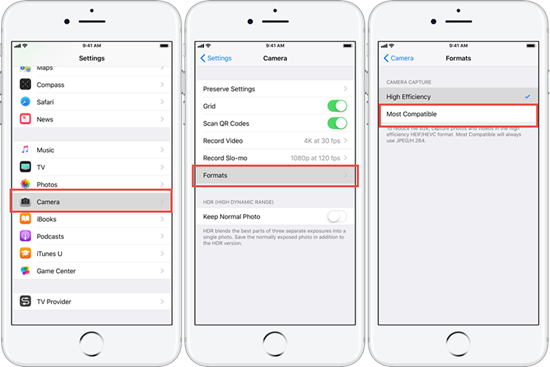
A partir de ahora, su iPhone tomará fotos JPEG y deshabilitará HEIC en la cámara. Sin embargo, deberás utilizar Alta Eficiencia cada vez que quieras grabar 4K a 60 fps y 1080p a 240 fps. Además, esto no funcionará en las fotos HEIC que ya se tomaron, por lo que es posible que tenga que convertir esas fotos HEIC existentes a JPG para su uso diario.
Parte 2: Convierta automáticamente las fotos HEIC a JPEG mientras se transfiere a la PC
Puede convertir automáticamente las imágenes HEIC a JPEG al transferirlas a Mac o PC utilizando la última versión de iOS 11/12. Y en este progreso, no necesita instalar ningún otro software de terceros, solo necesita cambiar la configuración de su iPhone.
- Debes tocar el ícono de Configuración y luego seleccionar Fotos.
- Ahora desplácese hacia abajo y seleccione Automático.
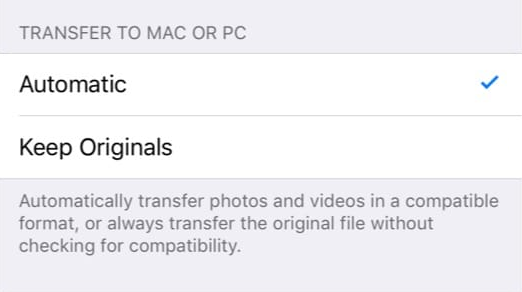
Sus fotos HEIC se convertirán automáticamente a JPG cuando las transfiera a su PC. Aproveche esta función. No solo le permitirá tomar fotos de mayor calidad sin utilizar demasiado espacio, sino que también podrá transferir imágenes en un formato compatible y aceptado en todas partes.
Aunque el HEIF aún no cuenta con un amplio respaldo, puede ser el futuro. Por lo tanto, se sugiere que opte por JPEG solo cuando tenga que lidiar con el problema de la incompatibilidad. Si tiene alguna pregunta o sugerencia, no dude en dejar un comentario a continuación.
También puede necesitar:
- Cómo convertir las fotos del iPhone HEIC a JPEG
- 4 Maneras fáciles de transferir fotos desde el iPhone a la computadora
